• مسجل في: نصائح الهاتف وآخر الأخبار عن تكنولوجيا • حلول مجربة
إن كنت ما تزال محتفظاً بهاتف iPhone قديم لا حاجة لك في استخدامه، فمن المؤسف تركه في صندوق أدواتك المُستَهلكة دون استخدام، رغم إمكانية الاستفادة منه، ففي الوقت الذي تستمتع فيه باكتشاف هاتف iPhone الجديد، يمكنك التفكير في استغلال ميزات الحماية لهاتفك السابق وتوظيفها لأداء مهامٍ مفيدة، ولا شك أن هاتفك السابق يتمتع بكافة التقنيات اللازمة لإعداد كاميرا المراقبة، التي يمكن أن تحوِّل هاتفك إلى كاميرا مراقبة مثالية.
فضلاً عن إمكانية تحويل الهاتف إلى كاميرا مراقبة، باستطاعتك عرضه للبيع، حيث يمكنك الاطِّلاع على المقال التالي الذي يستعرض كيفية إعداد هاتفك وتجهيزه للبيع
- الجزء 1. كيفية تحويل الهاتف إلى كاميرا أو شاشة للمراقبة
- الجزء 2. كيفية تحويل iPhone إلى كاميرا مراقبة
- الجزء 3. التطبيقات المُقترَحة لتشغيل iPhone وتحويله إلى كاميرا مراقبة
- الجزء 4. اعتباراتٌ هامة تجِب الإحاطة بها قبل تحويل iPhone إلى كاميرا مراقبة


Dr.Fone لإدارة هواتف iOS
نقل ملفات iPhone وحفظها على الحاسوب دون استخدام iTunes
- نقل المقاطع الموسيقية والصور والفيديوهات وجهات الاتصال والرسائل القصيرة والتطبيقات وما شابه، وإدارتها وتصديرها وكذلك استيرادها.
- أخذ نسخٍ احتياطية للمقاطع الموسيقية والصور والفيديوهات وجهات الاتصال والرسائل القصيرة والتطبيقات وما شابه، وحفظها على الحاسوب واسترجاعها بسهولة.
- نقل المقاطع الموسيقية والصور والفيديوهات وجهات الاتصال والرسائل وما شابه، من هاتفٍ وحفظها على آخر.
- تبادل نقل ملفات الوسائط بين أجهزة iOS وiTunes.
- توافقٌ مثالي مع إصدارات نظام التشغيل iOS 7 و8 و9 و10 و11 وكذلك أجهزة iPod.
الجزء 1. كيفية تحويل الهاتف إلى كاميرا أو شاشة للمراقبة
عليك اختيار مكانٍ لتثبيت هاتف iPhone وتأمين التغذية الكهربائية وشبكة الإنترنت لتشغيله، فضلاً عن التطبيق المناسب لتحويل الكاميرا الخاصة به إلى كاميرا ويب، كما قد تحتاج إلى تحديث نظام تشغيله بالإصدار الذي يدعم تطبيق كاميرا المراقبة، حيث ستجد تطبيقات مجانية وأخرى مدفوعة، الأمر الذي يفرض عليك انتقاء التطبيق الأمثل لتشغيل الهاتف، وهي عمليةٌ في غاية السهولة، كما يمكنك استخدام النسخ التجريبية المجانية لتلك التطبيقات قبل شرائها، كي يتثنَّى تكوين فكرةٍ واضحة عن المنافع التي قد تعود عليك عند تحويل الهاتف إلى كاميرا مراقبة.
لا حاجة لك في استخدام هاتفك إن كان لديك مسبقاً كاميرا IP أو كاميرا مراقبة، حيث تتوفر العديد من التطبيقات التي تمكنك من ربط iPhone بكاميرا لا سلكية وعرض ما تلتقطه على شاشته.
فيما يلي استعراضٌ لبعض تلك التطبيقات:
- iCam Viewer من Appburst: هو تطبيقٌ مخصَّص لكاميرات IP وCCTV للوصول إلى برنامج تشغيل الكاميرا.
- IP Cam Viewer Pro من NibblesnBits: هو تطبيقٌ مدفوع تبلغ كلفة استخدامه 4$، ويمكِّنك من تسجيل فيديوهات لكاميرا IP أوكاميرا الويب عن بُعد.
الجزء 2. كيفية تحويل iPhone إلى كاميرا مراقبة
لا بد من انتقاء التطبيق المثالي إن أحببت تحويل iPhone إلى كاميرا مراقبة، حيث تُطلَق للتداول بين الحين والآخر مثل هذه التطبيقات، ما يتيح لك استعراضها لانتقاء أفضلها قبل شراءه، فضلاً عن العديد منها سيفي بغرضك، كما يمكنك الاطلاع على ملاحظات مستخدمي التطبيقات وآرائهم لمساعدتك على اختيار التطبيق الأمثل.
يمكنك البحث في App Store عن تطبيقات كاميرات المراقبة المتوفرة بكثرة على هذا المتجر، حيث عادةً ما تكون التطبيقات التي توفرها الجهة المطوِّرة مجانية، فإن لم تجد مثل هذه التطبيقات، فابحث عن التطبيقات الخارجية، فهي متوفرة بكثرة ودائماً ما تكون مجانية.
احرص على قراءة المواصفات الفنية للتطبيق بعناية، للتحقُّق ما إن كان يتوافق مع طراز الكاميرا أو طراز هاتف iPhone، حيث يمكنك بعد ذلك تحميل أكثر تلك التطبيقات توافقاً وتثبيته على الهاتف وربطه بشبكة الاتصال، كما قد يُطلب منك إدخال اسم المستخدم وكلمة المرور خاصتك للوصول إلى التطبيقات.
حظيت تطبيقاتٌ مثل AtHome Video Streamer وPresence بتقييمات إيجابيةٍ من مستخدميها، حيث تسهِّل عليهم بث تسجيلات حية وعرضها على شاشة الحاسوب أو iPhone، فضلاً عن إمكانية استخدامها كجهاز إنذارٍ لاستكشاف الحركة، حيث يرسل لك التطبيق رسالةً إلى جهازك أو إلى بريدك الإلكتروني عند التقاط الكاميرا لحركةٍ ما.
الجزء 3. التطبيقات المُقترَحة لتشغيل iPhone وتحويله إلى كاميرا مراقبة
*1: Presence
يعد Presence تطبيقاً مجانياً لأجهزة Apple، يتيح للمستخدمين تشغيل كاميرات هواتف iPhone أو أجهزة iPad، لمراقبة الزوايا الهامة في مكتبك أو منزلك أيما كنت، حيث سيُنذِرك التطبيق فور اكتشافه لحركةٍ أمام الكاميرا.
إيجابيات التطبيق:
- سريع
- يمكنك إتقان استخدامه بسرعة
- مجاني الاستخدام
الطريقة المختصرة لاستخدام التطبيق:
الخطوة 1 عليك ببساطة تثبيت التطبيق على هاتفك السابق حيث سيؤدي وظيفة كاميرا الويب عبر شبكة الاتصال اللاسلكي.
الخطوة 2 ثبِّت ذات التطبيق على هاتف iPhone الجديد مستخدما عنوان بريدك الإلكتروني وكلمة المرور حيث سيكون بمثابة شاشة المراقبة.
وبعد الانتهاء من ذلك، يمكنك مراقبة المكان بغض النظر عن محل إقامتك، فضلاً عن كونه تطبيقاُ متعدد الاستخدامات، حيث يمكنك استخدامه لأغراض الحماية مثل رعاية صغيرك ومراقبة حركته أو للتسلية وحسب، كما يتيح لك مراقبة الأحداث التي قد تجري في مكتبك أو منزلك أثناء غيابك.
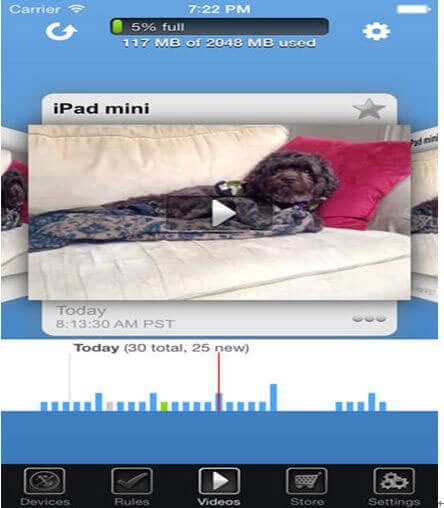

*2: At Home Video Streamer
هو تطبيق مراقبةٍ عن بعد، مجاني، طوَّرته شركة Apple، حيث يتيح للمستخدمين عرض فيديوهات البث المباشر من خلال شبكات اتصالات الجيل الثالث أو الرابع أو شبكة Wi-Fi من أي مكان، كما يسهِّل عليهم اتخاذ الإجراءات اللازمة من خلال الإشعارات التي يتلقونها على أجهزتهم فور اكتشاف الحركة، ويوفر لهم كذلك جدولة التسجيلات بحيث يمكنهم اختيار فترتين زمنيتين يومياً لبدء عملية تسجيل الفيديوهات او إيقافها آلياً، كما زوِّد التطبيق بميزة إسبات الحاسوب، فضلاً عن دعمه لأنظمة تشغيلٍ عدة، مثل حواسيب Windows أو Mac وكافة أجهزة iOS مثل iPhone وأجهزة iPod أو iPad.
إيجابيات التطبيق:
- سهل الاستخدام للغاية
- يعد تطبيقاً متعدد الاستخدامات،كما أنه مزوَّدٌ بالعديد من الميزات القيِّمة
- التطبيق سريٌّ وآمن ومشفرٌ بشكلٍ مثالي
الخطوة 1 تحميل AtHome Video Streamer وتثبيته.
الخطوة 2 فتح التطبيق.
الخطوة 3 انقر على أيقونة ابدأ الآن "Start Now" بعد فتح نافذة التطبيق الرئيسية.
الخطوة 4 انقر على رمز القائمة "Menu" الموجود أعلى الزاوية اليسرى من الشاشة.
الخطوة 5 أدخِل اسم المستخدم وكلمة المرور الخاصتين بحسابك متبوعاُ بالنقر على خيار الحفظ "Save".
عند استخدام التطبيق للمرة الأولي سيُعيَّن معرف اتصال خاص بك والمعروف كذلك باسم (CID)، حيث عليك الآن فتح تطبيق AtHome Camera على جهازك (iPhone أو iPod أو iPad) متبوعاً بإدخال معرف الاتصال (CID) واسم المستخدم وكلمة المرور، لتصبح جاهزاً بعد ذلك للاتصال بالكاميرا وعرض بثها المباشر.

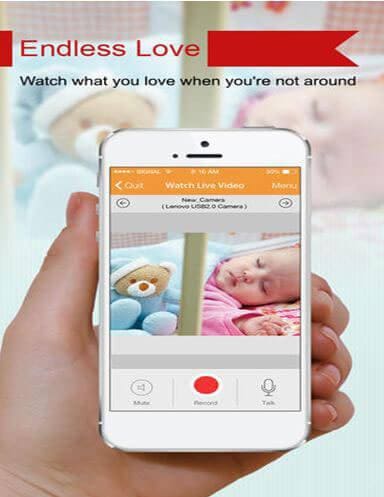
نستعرض فيما يلي بعض التطبيقات التي يمكن أن تكون بمثابة تطبيقات كاميرا مراقبة:
الجزء 4. اعتباراتٌ هامة تجب الإحاطة بها قبل تحويل iPhone إلى كاميرا مراقبة
قد يكون من المُربِك أحياناً تثبيت هاتف iPhone نظراً لقلَّة حوامل التثبيت المصمَّمة خصيصاً لتحويله إلى كاميرا مراقبة، لذلك يمكنك الاستعاضة عنها بالحوامل المخصصة لتثبيته في السيارة، ما يتيح لك تثبيت الهاتف على الرفوف أو الجدران أو أي مكانٍ آخر، واحرص قبل تثبيته على إيقاف تشغيل جميع الأصوات التي قد تصدر من الجهاز، والتي قد تتداخل مع أصوات الرنين أو الصفير غير اللازمة، كما يمكنك كذلك تفعيل خيار عدم الإزعاج "Do Not Disturb" لكتم كافة التنبيهات وأصوات الرنين الصادرة من الهاتف، إلى جانب خفض مستوى الصوت. ولا تنسَ تفعيل أيقونة شبكة Wi-Fi إن كنت قد وضعت الهاتف مُسبَقاً على وضع الطائرة.
بعد تثبيت iPhone، اختر الموقع الذي يمنحك زاوية تصويرٍ مناسبة، وبما أن بث الفيديوهات المتواصل يستنزف الكثير من طاقة البطارية، فمن الأفضل اختيار مكانٍ قريب من مقبس التغذية الكهربائية لوصل iPhone به وشحنه.
حل مشاكل Android
- مشاكل هاتف Android الشائعة
- فتح قفل هاتف Android
- وضع الاسترداد في Android
- استعادة البيانات المحذوفة أو المفقودة من iPhone 6 Plus
- استعادة البيانات من جهاز iPad التالف بسبب المياه
- استعادة الفيلم المفقود من iPod
- استرداد البيانات المفقودة من جهاز iPhone مكسور
- استعادة البيانات من كلمة مرور iPhone
- استعادة رسائل الصور المحذوفة من iPhone
- استرداد مقاطع الفيديو المحذوفة من iPhone
- استعادة بيانات iPhone لا تعمل بشكل دائم
- برنامج Internet Explorer لأجهزة iPhone
- استرداد البريد الصوتي المحذوف
- تعليق iPhone على شاشة شعار Apple
- جهات الاتصال مفقودة بعد تحديث iOS 13
- أفضل 10 برامج لاستعادة بيانات iOS
- مشاكل هاتف Samsung

